檢查我的Microsoft 365帳戶是否有可疑的收件匣規則
如果您的Microsoft 365帳戶遭到入侵,有人可能會新增規則,在您不知情的情況下,將收到的email移到其他資料夾。如此看來,您在實際發送至隨機資料夾的電子郵件似乎不見了。如果您懷疑您的帳戶已遭到滲透,請檢查並刪除所有您非由您建立的規則。
Outlook 網頁版
首先,檢查網頁版Outlook是否有惡意規則。
- 登入網頁版 Outlook。使用您的 Microsoft 365 及密碼登入 (此處無法使用 GoDaddy 使用者名稱及密碼)。
- 點選右上角的
 設定。
設定。 - 選取「郵件」 ,然後選取「規則」 。您會看到帳戶內新增的規則清單。刪除任何您無法辨識的檔案。
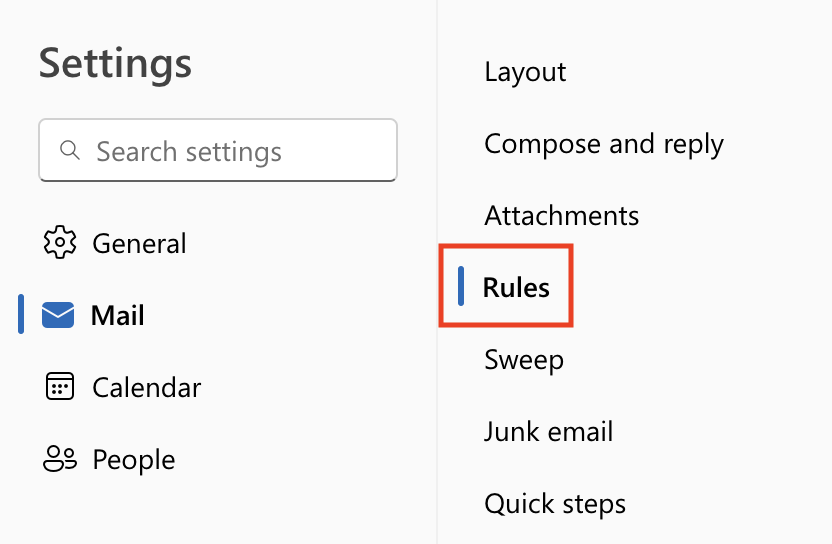
Exchange管理中心
某些規則可能會顯示在Exchange管理中心,但不會顯示在網頁版Outlook中。請注意,您必須是管理員才能存取Exchange管理中心。
- 登入Exchange管理中心。使用Microsoft 365 email地址及密碼(此處無法使用GoDaddy使用者名稱及密碼)。
- 在最左側的「郵件流量」下,選取[規則] 。您會看到帳戶內新增的規則清單。
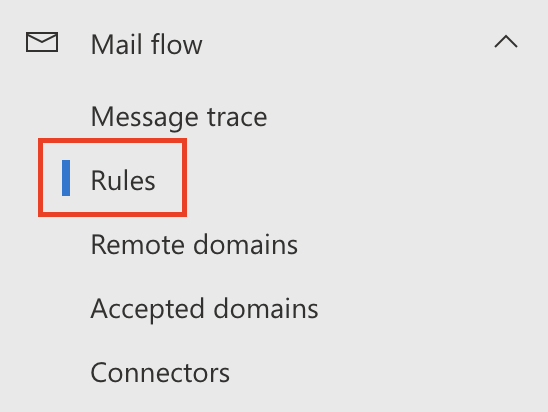
- 如果想刪除任何您無法辨識的規則,請點選規則旁邊的核取方塊,再點選刪除。
現在,您的帳戶應該會清除所有並非由您建立的規則或設定。
相關步驟
- 如果您有進階電子郵件安全性,您可能還想檢查垃圾郵件設定並檢查過濾器是否有惡意活動。
- 如果想建立收件匣規則(如將收到的訊息自動移動到特定資料夾或指派重要等級),請向Microsoft進行教學。